Використання бібліотек у Sketch може суттєво спростити процес дизайну, дозволяючи вам імплементувати стандартизовані елементи та шаблони від Apple або Android безпосередньо у вашому проекті. Цей посібник покаже вам, як ефективно встановити ці бібліотеки та використовувати їх у своєму проекті.
Основні висновки
- Бібліотеки Sketch дозволяють використовувати готові елементи дизайну.
- Встановлення відбувається через офіційний веб-сайт і виконується легко.
- Після установки бібліотеки будуть доступні одразу, без потреби в перезавантаженні.
Крок 1: Підготовка
Перед тим, як почати роботу над проектом, спочатку зосередьтеся на встановленні важливих бібліотек. У Sketch є кілька корисних шаблонів, які можна використовувати для оптимізації ваших дизайнів. Для цього необхідно встановити деякі додаткові елементи.
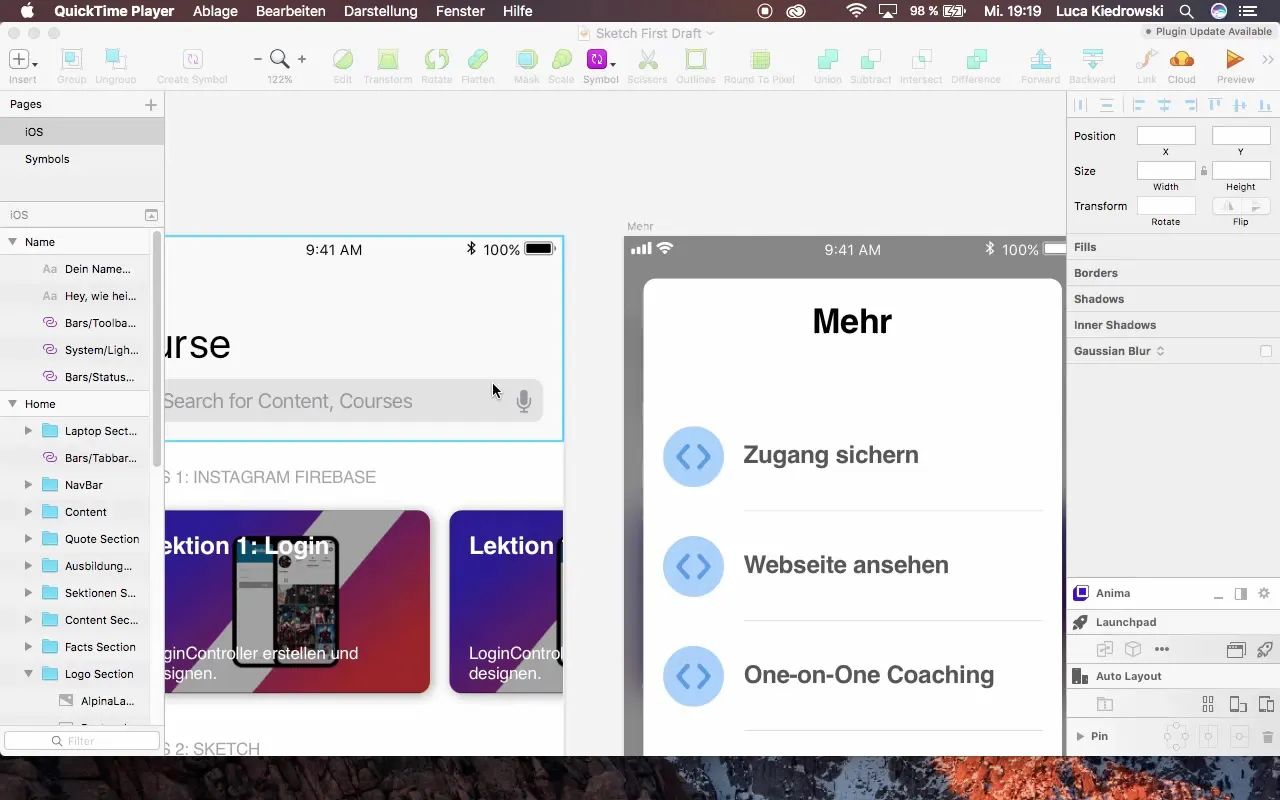
Крок 2: Відвідайте веб-сайт
Щоб завантажити необхідні бібліотеки, перейдіть на відповідний веб-сайт. Точне посилання зазвичай можна знайти в наданих матеріалах. На цій сторінці ви отримаєте доступ до останніх завантажень для Sketch.
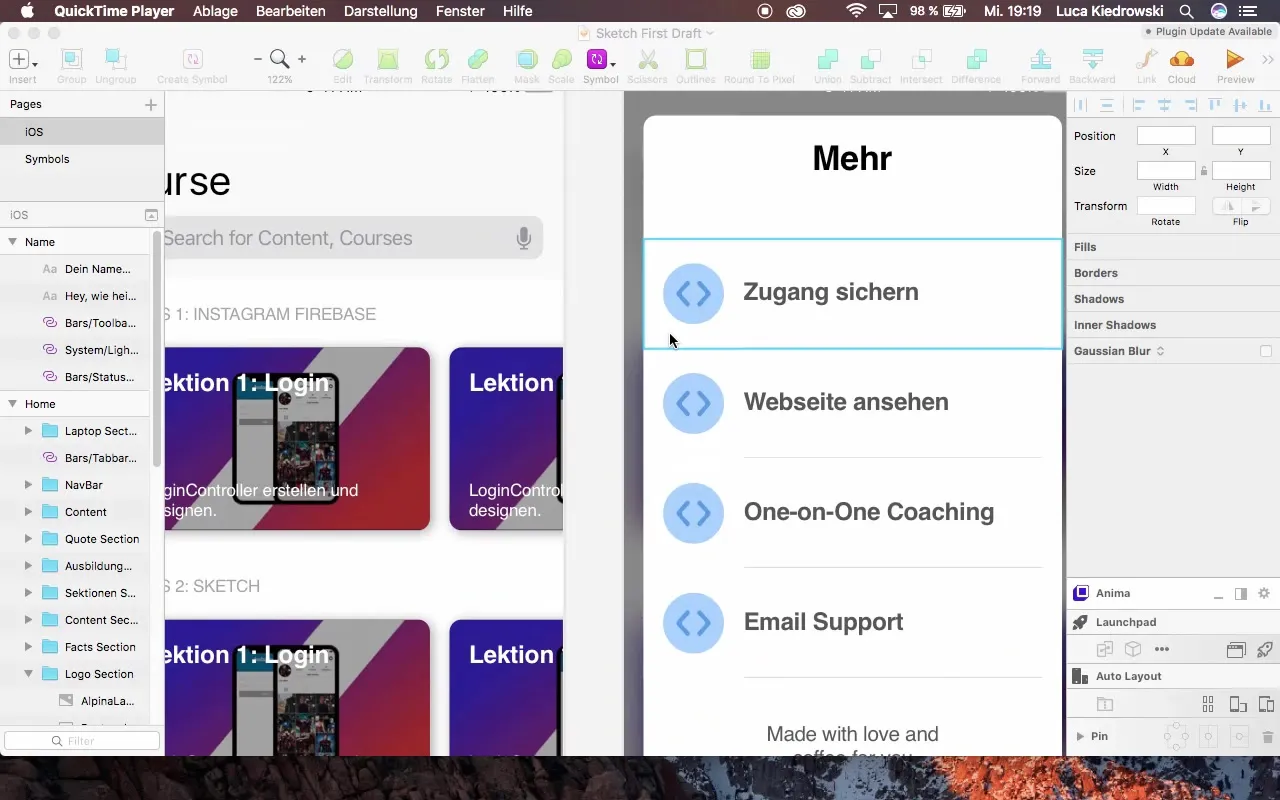
Крок 3: Завантаження відповідних файлів
Завантажте файли, які вам потрібні для Sketch. Переконайтеся, що вибрали версію для Sketch 49. Ці файли часто стиснуті у форматі ZIP і після завантаження їх потрібно розпакувати.
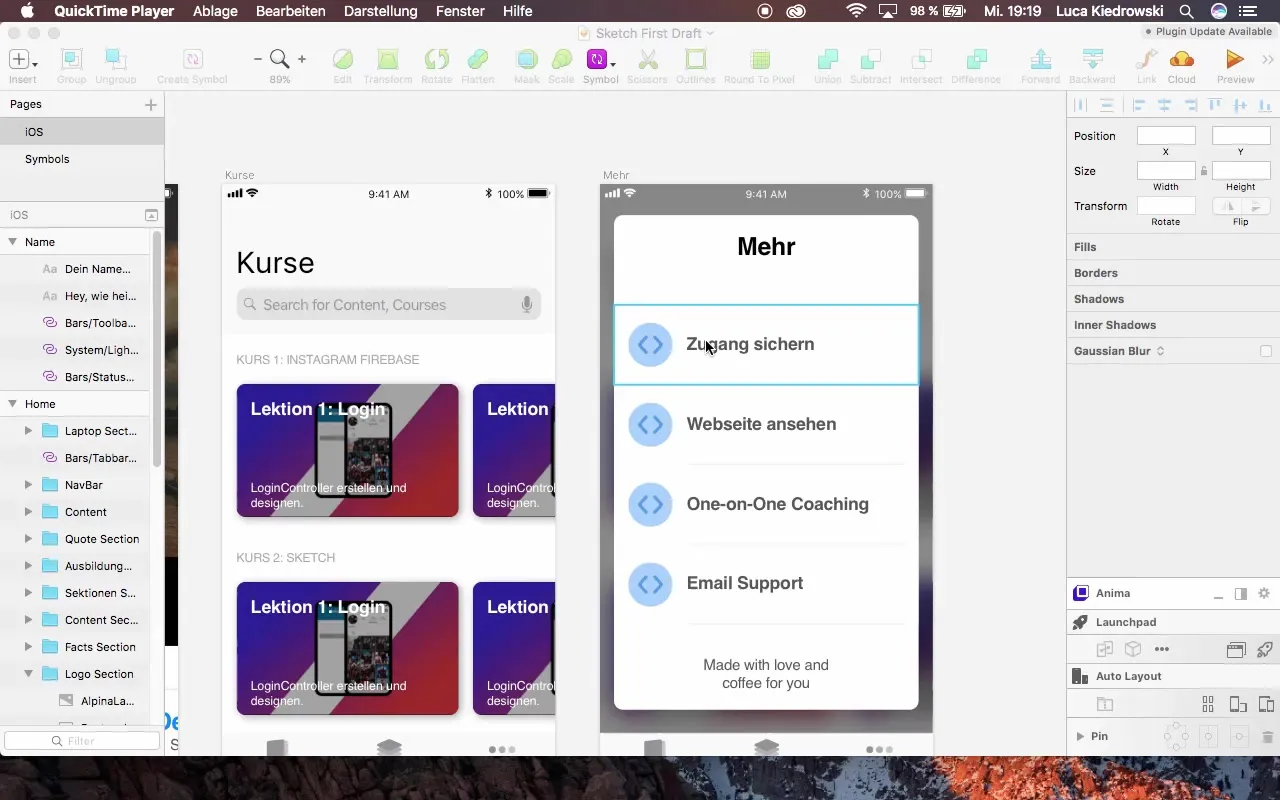
Крок 4: Розпакування файлів
Після завантаження файлів ви розпаковуєте ZIP-архів. У розпакованій папці ви знайдете шаблони дизайну та інструкції, які вам потрібні. Зазвичай це два файли Sketch, що містять елементи дизайну.
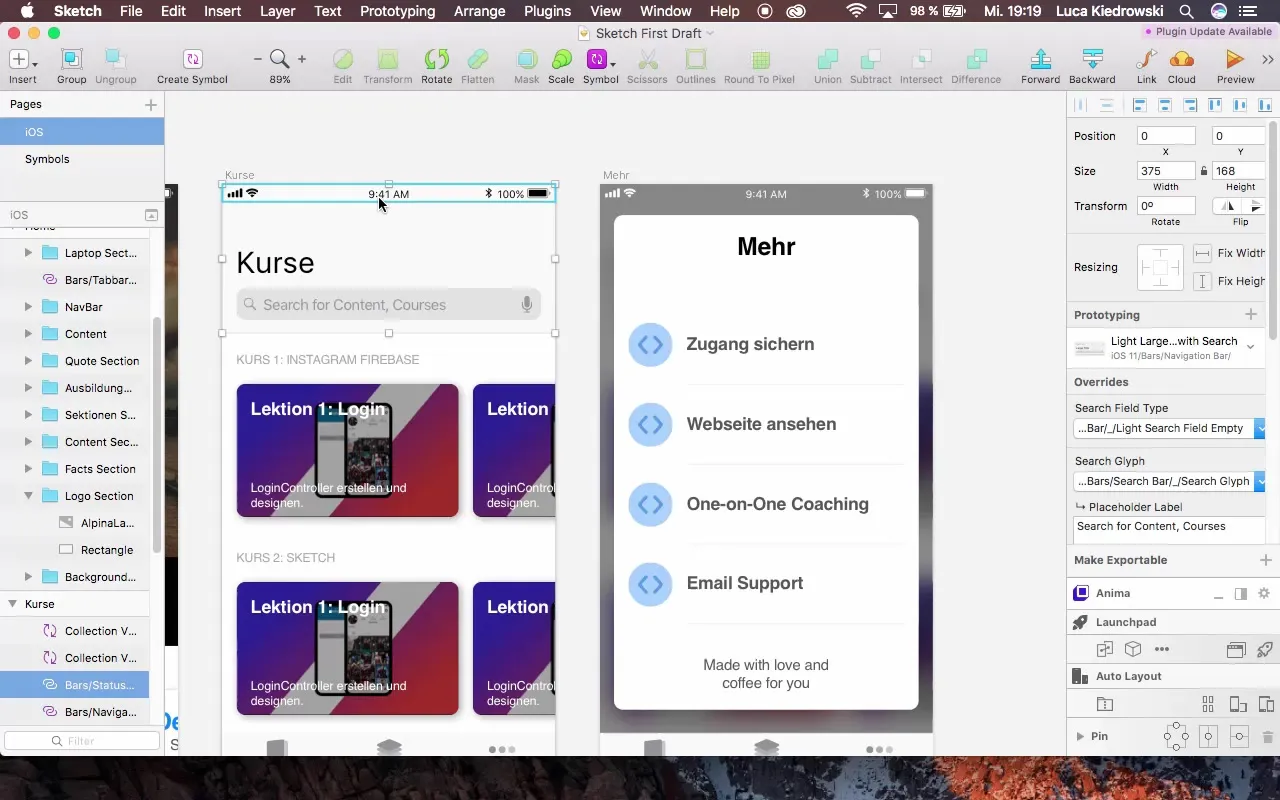
Крок 5: Перейменування файлів (необов'язково)
Щоб краще ідентифікувати бібліотеки, я рекомендую змінити назви файлів Sketch. Ви можете, наприклад, перейменувати їх на «iOS 11 iPhone X» та «iOS 11». Це зробить їх легшими для пошуку в Sketch пізніше.
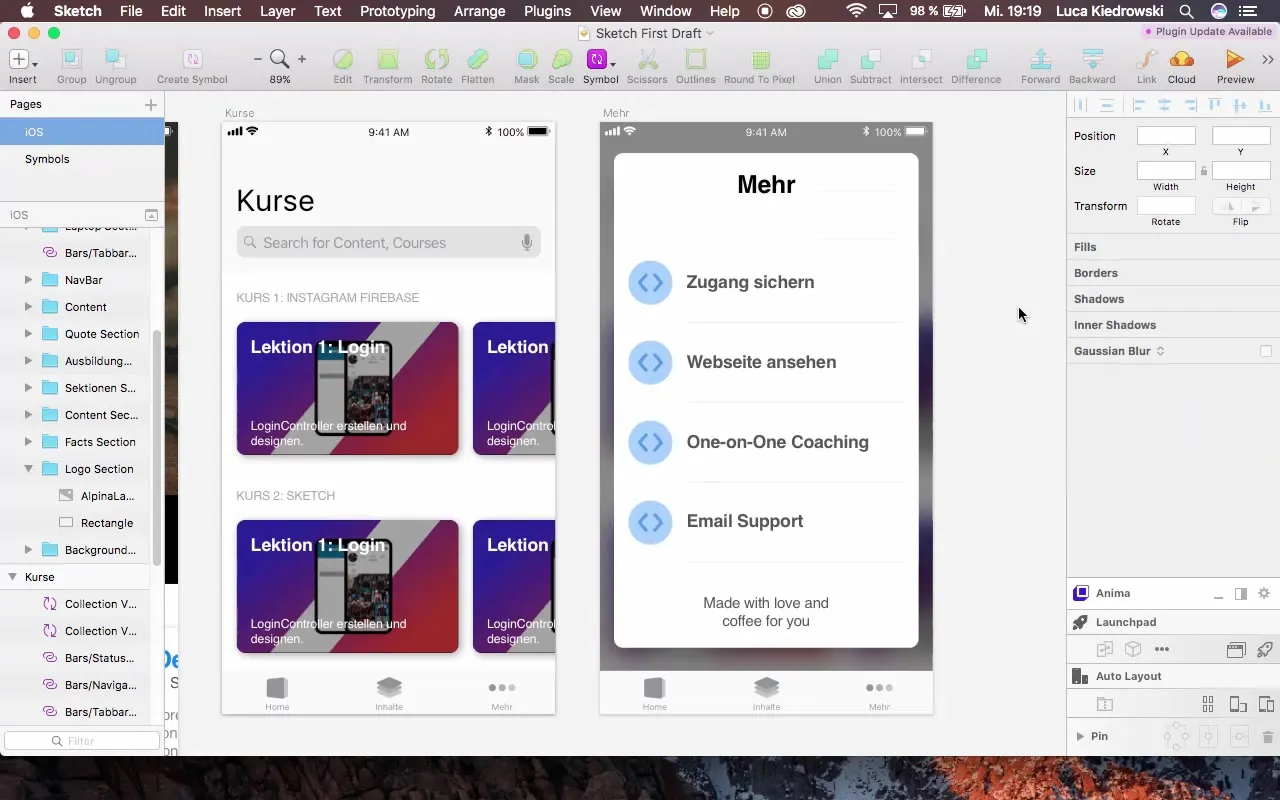
Крок 6: Відкрийте Sketch і увійдіть у налаштування
Тепер відкрийте програму Sketch і перейдіть до налаштувань. Там ви знайдете можливість додати нові шаблони. Це наступний крок для інтеграції раніше завантажених файлів у ваш проект.
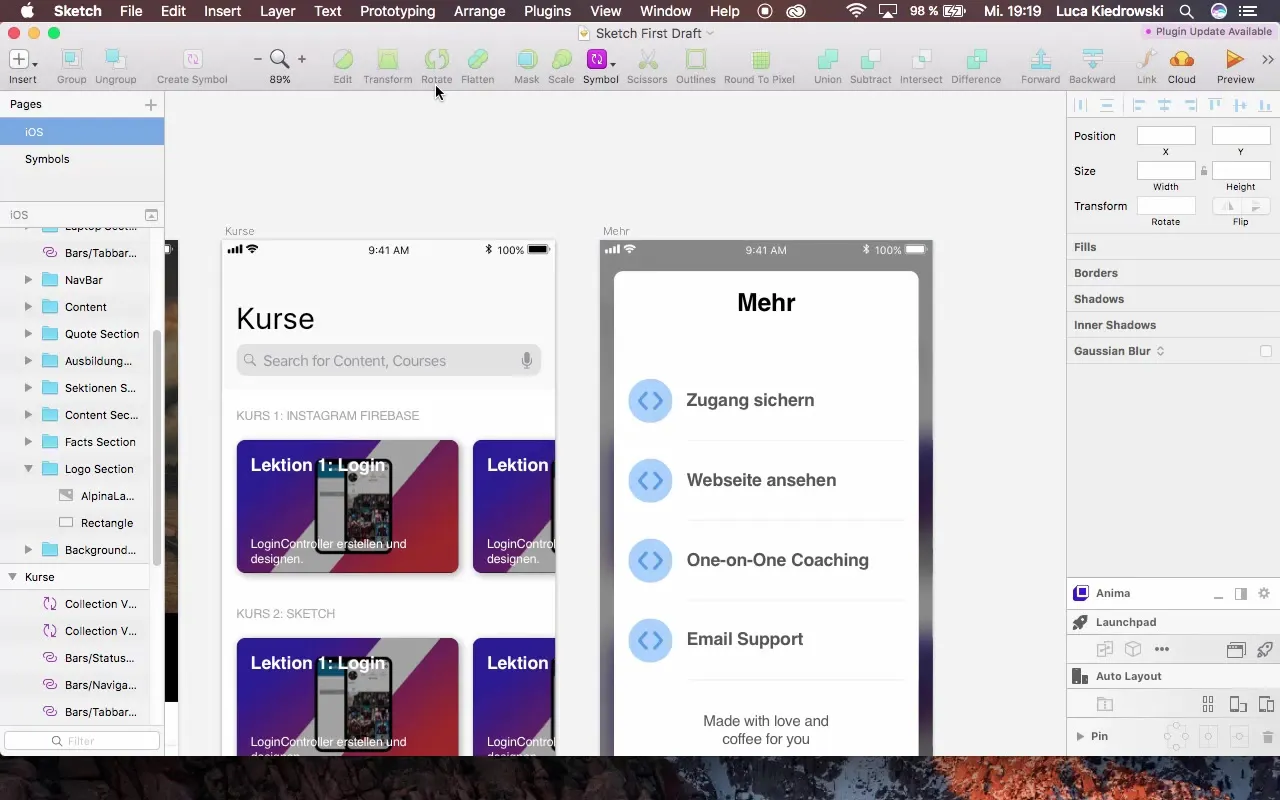
Крок 7: Додавання шаблонів
Щоб додати файли, просто перетягніть перейменовані файли у відповідне вікно налаштувань. Активуйте їх негайно. Це так швидко і просто, що ви можете використовувати їх одразу.
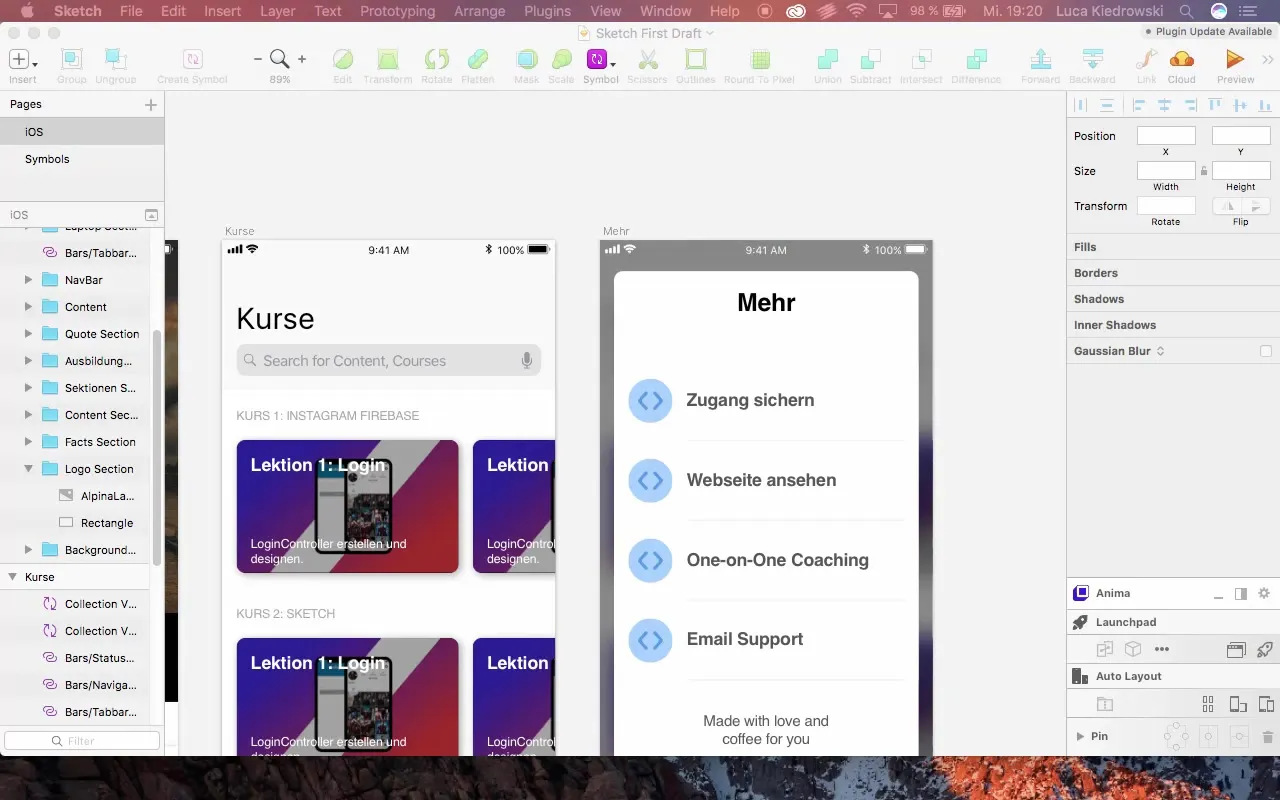
Крок 8: Перезавантаження не потрібно
Велика перевага цього встановлення полягає в тому, що вам не потрібно перезавантажувати Sketch, щоб використовувати нові шаблони. Шаблони доступні одразу.
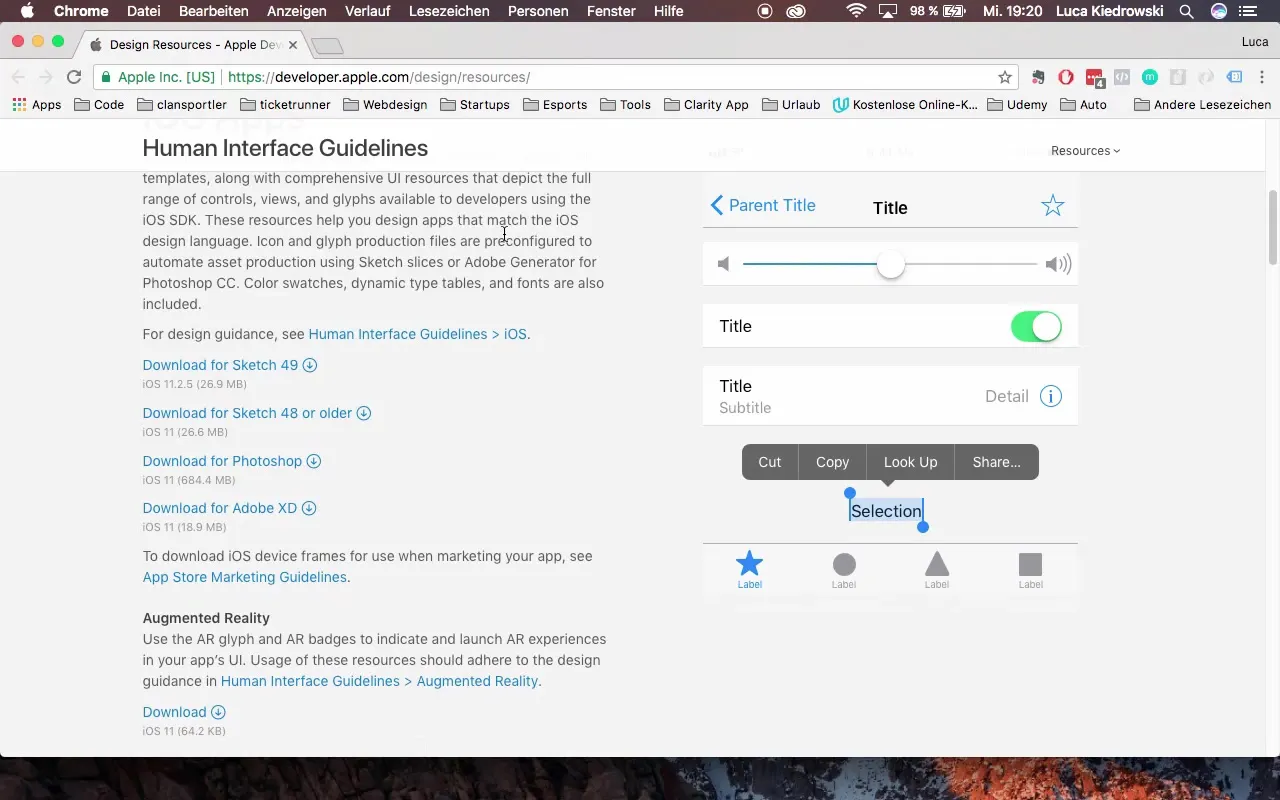
Крок 9: Використання шаблонів
Після установки бібліотек ви можете легко використовувати шаблони у своєму проекті. Просто перейдіть до «iOS 11» у боковій панелі і відразу знайдете нові елементи дизайну, які вам доступні.
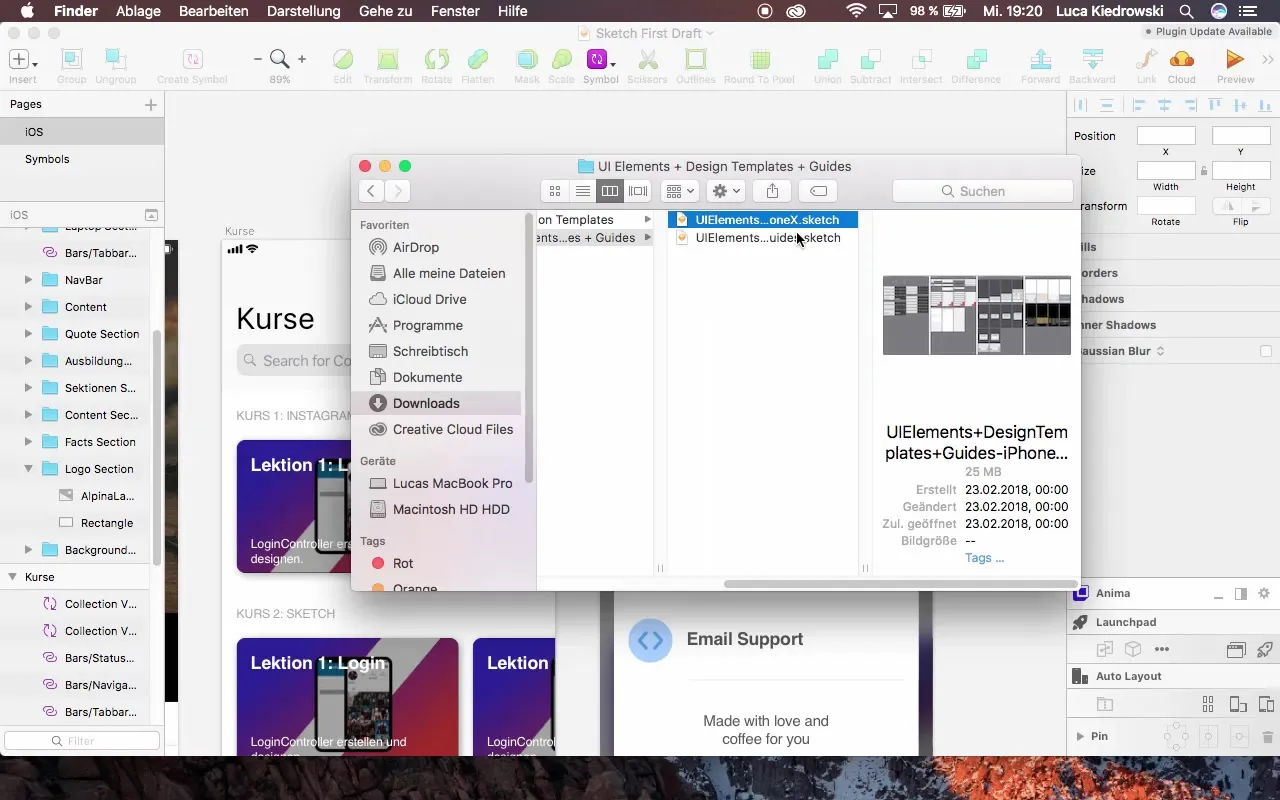
Крок 10: Внесення змін
За допомогою нових шаблонів ви можете внести численні зміни, такі як редагування текстів, налаштування навігаційних панелей і багато іншого. Ці функції роблять адаптацію та покращення вашого дизайну надзвичайно ефективним.
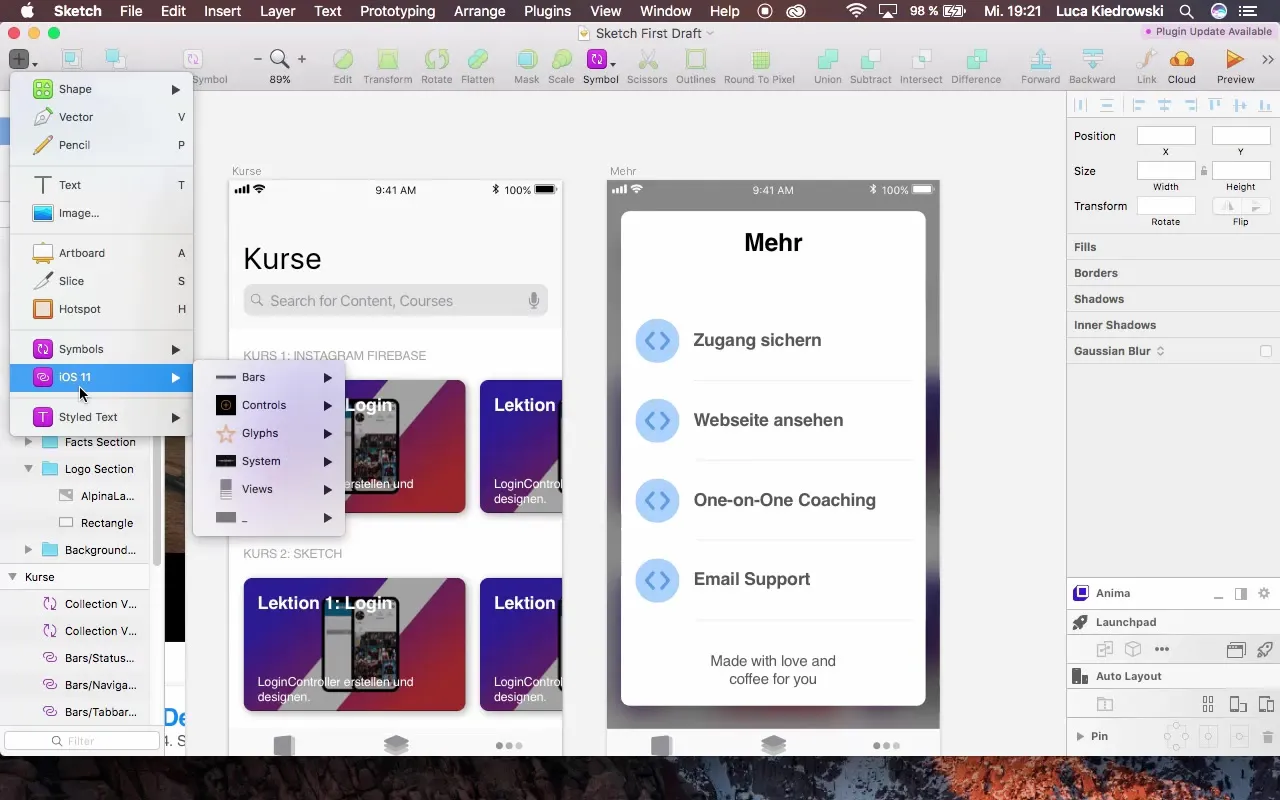
Підсумок - Посібник з встановлення бібліотек Sketch для вашого проекту
Дотримуючись цього посібника, ви дізналися, як встановити важливі бібліотеки в Sketch. Ці шаблони значно полегшать ваш процес дизайну та допоможуть швидше досягти професійних результатів.
Часто задавані питання
Як завантажити бібліотеки?Завантаження здійснюється через офіційний веб-сайт, де ви знайдете останні завантаження для Sketch.
Чи потрібно перезавантажувати Sketch, щоб використовувати бібліотеки?Ні, після установки бібліотеки доступні одразу.
Чи можу я змінити назви файлів Sketch?Так, це рекомендується, щоб пізніше їх легше знайти в програмі.
Чи можна налаштувати елементи дизайну в бібліотеках?Так, ви можете налаштувати елементи за своїм бажанням.


